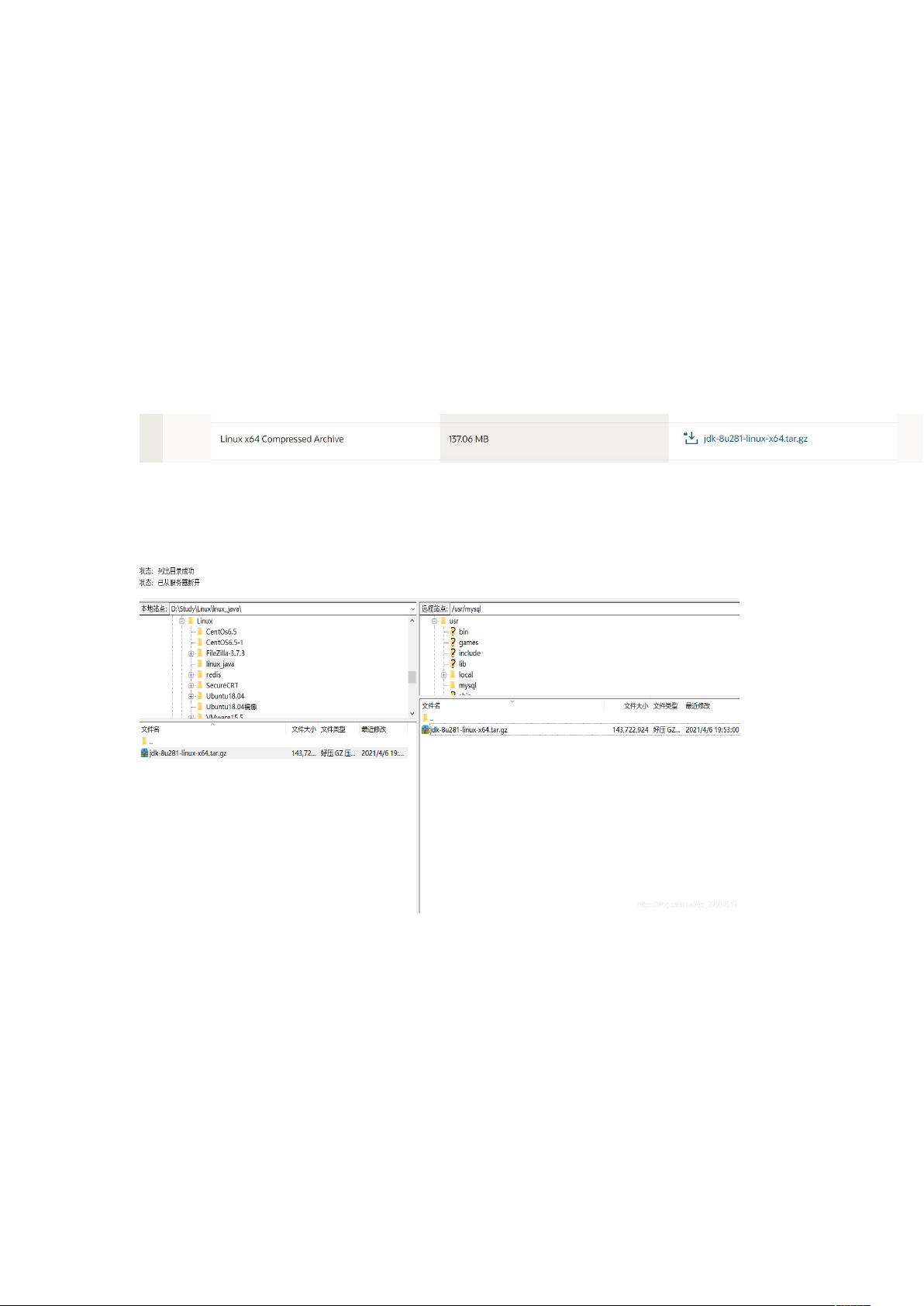Ubuntu 18.04 搭建 JDK1.8与MySQL环境
需积分: 26 119 浏览量
更新于2024-08-12
收藏 298KB DOCX 举报
本资源主要介绍了如何在Ubuntu 18.04系统上搭建WEB服务器环境,特别是针对Java应用程序的部署。文档详细阐述了JDK 1.8的安装、MySQL的安装以及密码修改的过程。
在Ubuntu服务器环境中,Java开发和运行是构建Web服务的基础。以下是JDK 1.8安装的详细步骤:
1. 首先,你需要从Oracle官方网站(https://www.oracle.com/java/technologies/javase/javase-jdk8-downloads.html)下载适用于Linux的JDK 1.8安装包。
2. 使用FTP工具如FileZilla将下载的`.tar.gz`安装文件上传到Ubuntu服务器,并将其解压缩。解压缩命令为:`tar -zxvf jdk-8u281-linux-x64.tar.gz`。
3. 解压缩后,你会得到一个名为`jdk`的文件夹。为了方便管理,你可以重命名这个文件夹,例如:`mv jdk-8u281-linux-x64 jdk1.8`。
4. 接下来,需要设置JDK的环境变量。通过编辑`/etc/profile`文件:`vim /etc/profile`,然后在文件末尾添加以下内容:
```
export JAVA_HOME=/usr/mysql/jdk1.8
export JRE_HOME=${JAVA_HOME}/jre
export CLASSPATH=.:${JAVA_HOME}/lib:${JRE_HOME}/lib
export PATH=.:${JAVA_HOME}/bin:$PATH
```
5. 保存并退出编辑(按`Esc`键,然后输入`:wq`并按回车),然后执行`source /etc/profile`使配置生效。
6. 最后,验证JDK是否已成功安装,可以运行`java -version`命令,如果显示JDK版本信息,则表示安装成功。
对于MySQL数据库的安装:
1. 安装MySQL服务端:`sudo apt-get install mysql-server`
2. 安装MySQL客户端:`sudo apt install mysql-client`
3. 安装MySQL相关依赖:`sudo apt install libmysqlclient-dev`
4. 检查MySQL服务状态:`sudo netstat -tap | grep mysql`
安装完成后,需要对MySQL的root用户设置密码:
1. 切换到root用户:`sudo su`
2. 运行MySQL命令行:`mysql -u root -p`
3. 查看当前用户的认证方式:`select user, plugin from mysql.user;`
4. 更新root用户的密码和认证方式:`update mysql.user set authentication_string=PASSWORD('你的新密码'), plugin="mysql_native_password";`
注意,这里的“你的新密码”需要替换为你想要设置的新密码。
至此,你已经在Ubuntu 18.04上完成了JDK 1.8的安装和MySQL的配置,为部署Java Web应用程序提供了基础环境。接下来,你可以根据具体的应用需求,比如Tomcat或其他Web服务器的安装,以及Java应用程序的打包和部署。
2022-10-13 上传
2021-09-23 上传
2013-03-18 上传
2021-12-21 上传
2022-10-13 上传
2024-07-04 上传
2022-10-14 上传
2022-10-30 上传
2023-06-07 上传
、Lu
- 粉丝: 29
- 资源: 2